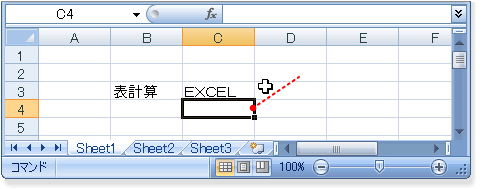「入門編(基本操作)」Microsoft Office Excel 2007
セルに入力した文字や数値をクリアする
Excel(エクセル)のセルに入力されている文字や数値をすべてクリアしたり、別の文字や数値にセルを書き換えます。
セルに入力されているデータをクリアする(例:セルA2とセルB2のクリア)
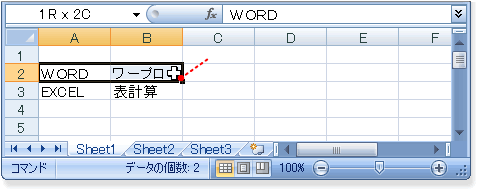
セル「A2」から「B2」をドラック
選択している太枠の中で右クリック
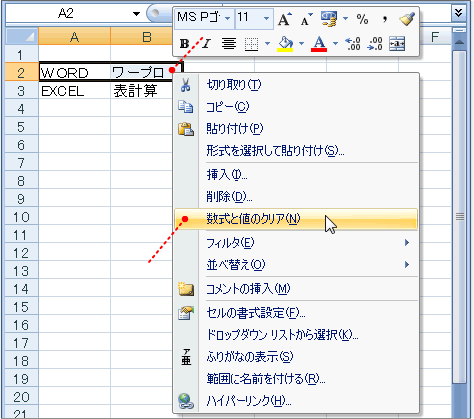
メニューから「数式と値のクリア」を選択
入力されていたデータがクリアされます
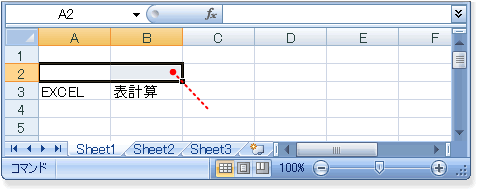
セルの内容を書き換える場合(例:セルC3をEXCELと書き換える)
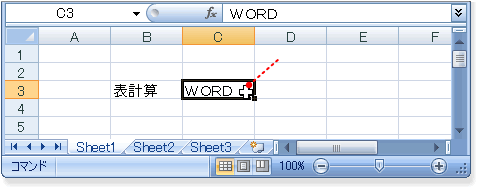
書き換えたいセルをアクティブセルに
「EXCEL」と入力して変換を確定
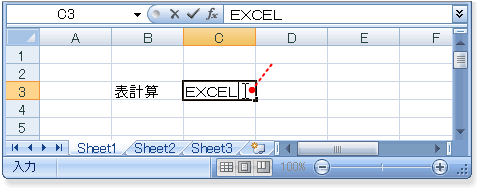
【Enter】キーを押してセルの入力を確定